
Si desea acceder a todas las funciones de su Hogar inteligente con tecnología HomeKit cuando no está en casa, dulce hogar, puede hacerlo, siempre que tenga un Apple TV o iPad en su casa. Siga leyendo mientras le mostramos cómo.
Cómo el Apple TV y el iPad pueden actuar como HomeKit Hubs
El sistema HomeKit de Apple te permite controlar tu casa inteligente desde tu dispositivo iOS usando aplicaciones, widgets y, lo más futurista de todo, tu voz a través de la integración de Siri. Desafortunadamente, en el momento en que abandona el alcance de su enrutador Wi-Fi y ya no está "en casa", toda esa integración se detiene.
RELACIONADO: ¿Qué es Apple HomeKit?
Cuando esté parado en su vestíbulo y diga "Siri, enciende las luces", ella con mucho gusto encenderá las luces integradas en HomeKit. Pero si está parado en el borde de la cuadra justo fuera del alcance de Wi-Fi y emite el mismo comando, obtendrá una respuesta como "Lo siento, no pude alcanzar sus dispositivos en este momento".
Afortunadamente, existe una solución bastante sencilla. A partir del Apple TV de tercera generación y en el futuro, Apple ha incluido la compatibilidad con HomeKit directamente en el Apple TV. Al conectar un Apple TV a su red doméstica, no solo está creando un portal de entretenimiento, sino que, en segundo plano, el Apple TV también sirve como una puerta de enlace segura desde el mundo exterior para que todos los comandos de HomeKit se filtren en su hogar. .
¿No tienes Apple TV? No hay problema. Además de habilitar el Apple TV como un centro de HomeKit, ampliaron la gama de HomeKit con el lanzamiento de iOS 10. Si tiene un iPad con iOS 10 (y deja ese iPad en su casa cuando no está), puede ahora también funciona como un centro de HomeKit.
Aunque la solución puede ser simple una vez implementada, HomeKit sigue siendo una oferta relativamente nueva y la configuración no está exenta de peculiaridades. En lugar de dejarlo atravesar el proceso, hemos recopilado toda la información relevante aquí para que pueda comenzar a trabajar.
Lo que necesitarás
Antes de profundizar en el proceso de configuración, asegurémonos de que todos estén en la misma página y listos para continuar. No necesita mucho para este tutorial, pero si no tiene todas las piezas, no podrá configurar y probar su acceso remoto a HomeKit.

Primero, necesita un Apple TV o un iPad que esté dispuesto a dejar en casa todo el tiempo. Su Apple TV debe ser el modelo de tercera generación (actualizado al actual software de Apple TV 7.2 basado en iOS 8.4.1) o el modelo de cuarta generación (con tvOS 10.0+). Asegurarse su Apple TV se actualiza antes de continuar . La funcionalidad HomeKit no está disponible en modelos antiguos de Apple TV o modelos de tercera generación que no se han actualizado.
Si va por la ruta del iPad, su iPad debe ser capaz de ejecutar iOS 10 o superior, lo que descarta los primeros modelos de iPad. Necesitará un iPad de cuarta generación, un iPad Mini 2, 3 o 4 y un iPad Air o Air 2, o uno de los nuevos modelos de iPad Pro.
En segundo lugar, necesitará un dispositivo iOS como un iPhone o iPad a mano. Su dispositivo iOS principal que inició sesión en su cuenta de iCloud encaja perfectamente con el tutorial. Si ha optado por usar un iPad como su centro de HomeKit, necesitará un dispositivo iOS adicional para probar el sistema (y, obviamente, para usarlo para controlar su sistema HomeKit fuera de casa cuando deje el iPad).
Finalmente, para probar la funcionalidad de su sistema, necesitará un dispositivo habilitado para HomeKit instalado y configurado en su red doméstica. Para este tutorial estamos usando el sistema Philips Hue con el nuevo puente habilitado para HomeKit . Obviamente, es un hecho que actualmente tiene o planea obtener un dispositivo HomeKit si está interesado en este tutorial, pero en su entusiasmo, asegúrese de que el dispositivo HomeKit en cuestión esté instalado y funcione correctamente dentro de su red doméstica antes de intentarlo. para controlarlo de forma remota.
¿Apple TV o iPad? La ubicación y las características son importantes
Antes de continuar, resaltemos rápidamente por qué puede optar por un dispositivo sobre el otro como su centro de HomeKit. Obviamente, si solo tiene una de las piezas de hardware, entonces ese es el dispositivo que va a usar, pero para los hogares que invierten mucho en Apple hay una buena posibilidad de que ambos estén sobre la mesa como posibles centros de HomeKit.
La primera y más importante consideración es la ubicación. Algunos dispositivos HomeKit dependen de la comunicación Wi-Fi (como el concentrador Philips Hue) y algunos dependen de la comunicación Bluetooth (como, por ejemplo, las cerraduras habilitadas para Schlage Sense HomeKit). Si su concentrador HomeKit no está a una distancia de Bluetooth (~ 30-40 pies) del dispositivo en cuestión, entonces la conectividad HomeKit con ese dispositivo será irregular o inexistente.
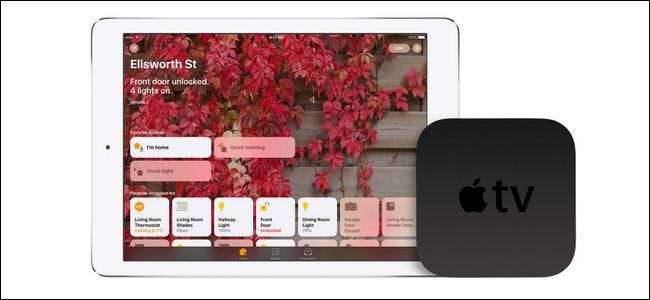
Si usa su Apple TV en su habitación, por ejemplo, y no puede alcanzar la cerradura inteligente en su puerta trasera a través de Bluetooth, entonces deberá mover el Apple TV o iPad para mantenerlo dentro del alcance de las cerraduras. . Lo mismo ocurre con lo opuesto: si desea usar su iPad en la cama todas las noches como lector de noticias o portal de Netflix, entonces es una mala elección para conectarse a los accesorios inteligentes de la planta baja que dependen de Bluetooth.
RELACIONADO: Cómo hacer que Siri responda a tu voz (sin presionar nada)
Además de la cuestión de la importancia principal, la ubicación, hay una consideración secundaria bastante convincente: las características. Con iOS 10, Apple presentó la aplicación Home, una aplicación de panel muy necesaria que proporciona una interfaz de un vistazo para su hogar HomeKit. Sorprendentemente, a pesar de que el Apple TV funciona como un centro de HomeKit desde el principio, no han lanzado una versión de Home para tvOS.
Un iPad que se ejecuta como su centro HomeKit, por otro lado, tiene dos ventajas distintas sobre el Apple TV en este sentido. No solo tiene la aplicación Home, que funciona como un tablero realmente agradable en la espaciosa pantalla del iPad, sino que también tiene el "¡Oye Siri!" característica . Esto significa que no solo puede usar fácilmente su iPad como un centro interactivo a través de la gran pantalla táctil, sino que también puede activar el mensaje "¡Oye Siri!" presenta y controla tu hogar inteligente a través de la voz, emitiendo comandos a tu hub HomeKit como “¡Hola Siri! Configure la sala de estar en modo película ”. El resultado final es una experiencia muy del futuro es ahora en la que puedes, al estilo Star-Trek, sostener el poder en tu mano o controlarlo con tu voz.
Primero: prepare sus dispositivos para el acceso remoto a HomeKit
A pesar de la nueva aplicación Home y del claro movimiento de Apple para hacer que HomeKit sea más accesible, algunos de los mecanismos internos del sistema HomeKit siguen siendo frustrantemente opacos. Le recomendamos encarecidamente que lea esta sección detenidamente, ya que si no sigue estos sencillos pasos, la configuración remota de HomeKit fallará sin un mensaje de error ni una indicación del motivo.
En primer lugar, debe asegurarse de que todos los dispositivos involucrados en este proceso (el dispositivo iOS principal que usa para HomeKit y el Apple TV / iPad que está usando como concentrador) estén conectados a la cuenta del administrador de HomeKit (si configuró el Sistema HomeKit, este eres tú). No se preocupe por otros usuarios en su hogar que tienen sus propios inicios de sesión de iCloud. puedes compartir el acceso con ellos luego.
En segundo lugar, ya sea que esté utilizando un iPad o un Apple TV como su centro de HomeKit, debe habilite la seguridad mejorada en su cuenta de iCloud o no podrá acceder de forma remota a su hogar HomeKit. A partir del lanzamiento de iOS 10, ahora es obligatorio que habilite la autenticación de dos factores en su cuenta de iCloud para habilitar el acceso remoto a HomeKit. Toma tu dispositivo iOS o computadora Mac para hacerlo; en iOS puedes habilitar dos factores dirigiéndote a Configuración> iCloud> Contraseñas y seguridad. Si necesita ayuda para configurarlo consulte nuestro tutorial paso a paso aquí .

Finalmente, incluso si no usa ninguna otra función de iCloud, debe activar el llavero de iCloud, ya que ahora es una dependencia de seguridad de HomeKit. Para hacerlo, vaya a Configuración> iCloud> Llavero y asegúrese de que la configuración esté activada (tóquela para alternar la entrada si no lo está).
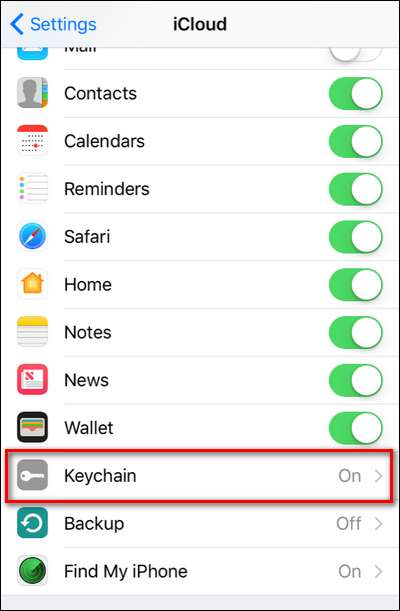
Verifique cada una de estas tareas antes de continuar: el mismo inicio de sesión de iCloud para todos los dispositivos, dos factores activados para su cuenta de iCloud y el llavero de iCloud activado para cualquier dispositivo iOS involucrado en la configuración.
RELACIONADO: Cómo compartir el acceso a HomeKit con familiares, compañeros de cuarto e invitados
Cómo configurar su Apple TV como un HomeKit Hub
Si ha optado por el Apple TV como su extraordinario centro de HomeKit, esta es su parada. Siéntese en su televisor con su control remoto ( o teclado Bluetooth si odias ingresar contraseñas con el control remoto tanto como nosotros) y síguelo.
Paso uno: habilite el acceso a HomeKit en el Apple TV
Una vez que haya realizado el trabajo de seguridad adicional que acabamos de describir, habilita el acceso de HomeKit a su red local simplemente iniciando sesión en su Apple TV con el mismo iCloud / ID de Apple que el dispositivo que usa para controlar su sistema HomeKit en casa. Eso es. A diferencia de HomeKit en iOS 9, su dispositivo iOS no puede optar por: HomeKit ahora está totalmente integrado y activado de forma predeterminada (siempre que tenga la configuración de seguridad adecuada en su cuenta).
Entonces, con ese fin, lo único que debe hacer en el Apple TV es navegar a Configuración> Cuentas y confirmar que la entrada en la sección ID de Apple: iCloud es la misma que usa en su dispositivo iOS principal que controla su sistema HomeKit. Si acaba de habilitar la autenticación de dos factores en su cuenta de iCloud para este tutorial, deberá iniciar sesión nuevamente para autorizar su Apple TV. Haga clic en la entrada de iCloud, incluso si parece que ya ha iniciado sesión. Vuelva a ingresar su contraseña y luego, cuando se le solicite, ingrese el código de autenticación de dos factores enviado a su teléfono.
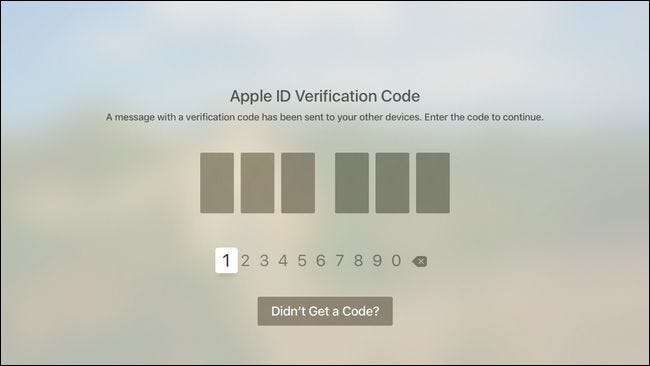
Después de completar este paso, verá una entrada en el menú de la cuenta de iCloud de su Apple TV con la etiqueta "Inicio" y junto a ella debe leer "Conectado".
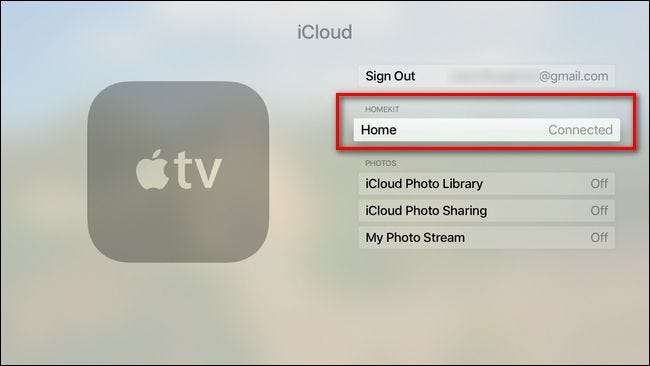
Si no está configurado como "Conectado", revise las consideraciones de seguridad en la sección anterior y asegúrese de haberlas hecho todas correctamente. Puede volver a este menú en cualquier momento para comprobar el estado de su concentrador HomeKit y, si lo desea, apagarlo. Simplemente seleccionando la entrada para "Inicio" y tocándola con el control remoto de Apple, puede cambiarla a "No conectado".
En este punto, su Apple TV está correctamente vinculado a su red HomeKit.
Paso dos: deshabilite el modo de suspensión en el Apple TV
No pudimos encontrar ninguna palabra oficial en la documentación de Apple TV / HomeKit sobre si necesitaba o no configurar su unidad Apple TV para que nunca duerma para que funcionen las funciones remotas de HomeKit.
RELACIONADO: Cómo evitar que su Apple TV entre en suspensión
Sin embargo, después de un poco de prueba y error, establecimos que probablemente sea mejor si configura su Apple TV para que nunca duerma . Si bien nos complacería saber de Apple que no es necesario, en nuestras pruebas los comandos no pasaron a la casa cuando el Apple TV estaba inactivo. Puede deshabilitar el modo de suspensión navegando a Configuración> General> Suspender después y ajustando la configuración a "Nunca".
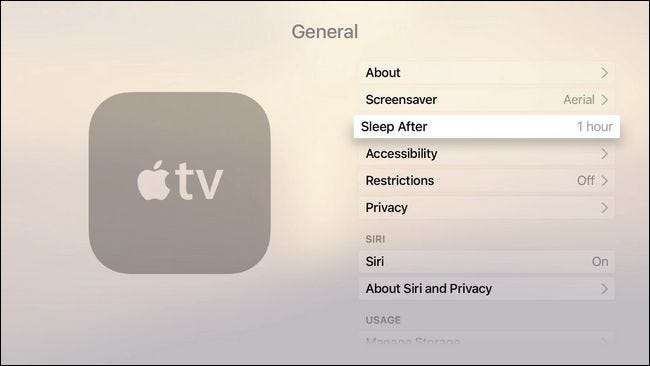
Si le preocupa el consumo de energía, no lo esté. Colocamos un dispositivo de monitoreo en nuestro Apple TV y determinamos que dejarlo funcionando las 24 horas del día, los 7 días de la semana durante todo un año solo consumía alrededor de $ 2.50 en electricidad.
Cómo configurar su iPad como un HomeKit Hub
Si anteriormente le vendieron nuestro dispositivo de control iPad-as-Star-Trek, esta es la sección del tutorial para usted. Coge tu iPad y prepárate para disfrutar de la vida como si viviéramos en una nave estelar. En comparación con la configuración del Apple TV para el acceso a HomeKit, la configuración del iPad se siente significativamente más simple debido a la rapidez con la que puede pasarla.
Primero, si no ha pasado por los aros de autenticación de dos factores de iCloud y no ha activado el Llavero de iCloud, como especificamos en la sección de preparación anterior, hágalo ahora. Una vez que lo haya hecho, simplemente vaya a Configuración> Inicio y active "Usar este iPad como un centro de inicio".
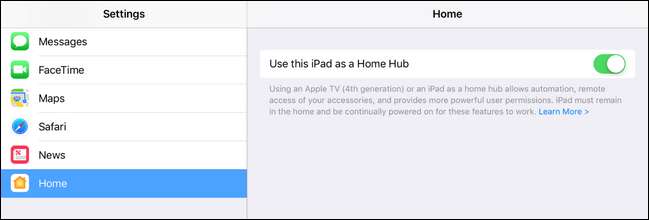
Eso es. Una vez que su iPad haya iniciado sesión en la misma cuenta de iCloud que el administrador de HomeKit y la configuración de seguridad es correcta, es solo un cambio. Auge. Hecho.
Cómo controlar sus dispositivos HomeKit desde lejos
Ahora que hemos configurado todo, es hora de probarlo. El acceso a HomeKit desde lejos se realiza a través de la aplicación Home o de Siri, por lo que querrá determinar qué comandos hacen qué antes de confiar en él cuando esté realmente fuera de casa.
La forma más fácil de probar las cosas es apagar el Wi-Fi en su iPhone y usar la radio celular para conectarse "remotamente" a su casa. Deslice el dedo hacia arriba en su iPhone para acceder al Centro de control y apagar el Wi-Fi.
Una vez que el Wi-Fi esté apagado, mantén presionado el botón de inicio para llamar a Siri. Emita un comando que sepa que funciona con su sistema HomeKit. En nuestro caso, emitimos un comando para cambiar el color de las bombillas Hue. (No nos pregunte por qué, pero a Siri le gusta agregar artículos a nuestros comandos hablados para que terminemos sonando como Super Mario).
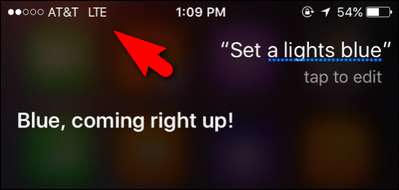
Alternativamente, puede abrir la aplicación Home, cualquier widget de HomeKit que haya configurado o cualquiera de los accesos directos de HomeKit en el nuevo Centro de control de iOS 10 .
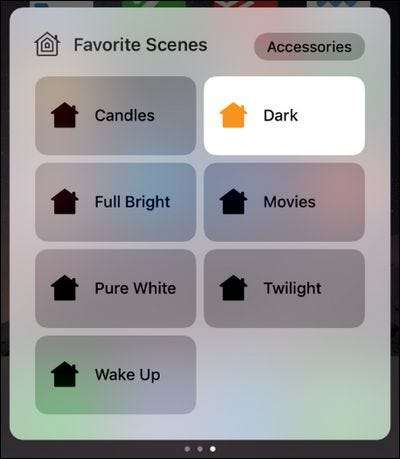
Si un comando de voz, acceso directo, widget u otro activador de HomeKit funciona cuando estás en casa ahora, cuando no estás, también funcionará bien.
Una vez más, la ubicación lo es todo
Una pequeña peculiaridad que nos gustaría señalar nuevamente (para evitarle horas de arrancarse el cabello) es la importancia de la ubicación en lo que respecta a la funcionalidad de HomeKit y su Apple TV o iPad. Esta es la segunda versión de este tutorial, ya que la actualizamos para reflejar los cambios que iOS 10 trajo a HomeKit. De lejos, el tema número uno en el que escribieron los lectores con respecto a la primera versión de este artículo fue problemas de ubicación y un malentendido de cómo Bluetooth jugó un papel en su hogar HomeKit.
El Apple TV y el iPad pueden interactuar con los dispositivos HomeKit de dos formas: pueden enviar una señal a los dispositivos HomeKit a través de su red doméstica cableada o inalámbrica o pueden comunicarse con los dispositivos a través de Bluetooth.
Un buen enrutador Wi-Fi llegará desde las profundidades de su sótano hasta las vigas de su ático (y posiblemente incluso hasta la acera frente a su casa). Las señales de Bluetooth, por otro lado, se degradan significativamente incluso en el tramo de un primer piso grande. Cuando teníamos el Apple TV en nuestro banco de pruebas en nuestra oficina, no podíamos obtener acceso remoto a HomeKit para trabajar con nuestro nuevo bloqueo Schlage Sense HomeKit habilitado. Finalmente, nos dimos cuenta de que la cerradura se comunicaba con el sistema HomeKit a través de Bluetooth, no de Wi-Fi. Cuando colocamos el Apple TV en una ubicación más tradicional y centralizada (junto al televisor de la sala de estar), estaba lo suficientemente cerca de la cerradura que se restauró el HomeKit remoto.
Si tiene problemas con un dispositivo que no responde, tenga en cuenta la ubicación de su dispositivo concentrador HomeKit en relación con el dispositivo doméstico inteligente y si utiliza o no comunicación Bluetooth.
Una vez que haya seguido el tutorial, cualquier comando que pueda emitir en su propia casa, como "Apague las luces", "ajuste el termostato a 75", o algo similar, funcionará mientras está parado en la calle o en la mitad de un camino. el mundo.
¿Tiene una pregunta urgente sobre HomeKit u otro software o hardware para el hogar inteligente? Envíenos un correo electrónico a [email protected] y haremos todo lo posible para responderlo.







